
Με ένα όμορφο νέο σχεδιασμό και ισχυρό επεξεργαστή 8 πυρήνων, το Samsung Galaxy S6 είναι ένα από τα καλύτερα και ταχύτερα smartphones στον πλανήτη. Είναι ικανό να κάνει πολλαπλές εργασίες και να ανοίγει ένα ευρύ φάσμα εφαρμογών, ακόμα και δύο ταυτόχρονα με λειτουργία πολλαπλών παραθύρων. Ωστόσο, θα εξακολουθούν να υπάρχουν χρόνοι που οι χρήστες θα θέλουν να κλείσουν εφαρμογές στο Galaxy S6 ή S6 Edge, και παρακάτω θα εξηγήσουμε πώς να το κάνουμε.
Κάνοντας κάτι τόσο απλό όσο η εκκαθάριση ή το κλείσιμο αχρησιμοποίητων εφαρμογών μπορεί να φαίνεται πολύ γενικό και απλό για τους μέσους χρήστες, αλλά οι πρώτοι χρήστες των smartphone που αλλάζουν από το iPhone θα πρέπει να γνωρίζουν πώς να εκτελούν μια τέτοια εργασία στο νέο τους Galaxy S6.
Διαβάστε: Πώς να επαναφέρετε έναν παγωμένο γαλαξία S6
Τώρα που το Galaxy S6 είναι διαθέσιμο για σχεδόν δύο μήνες, έχουμε πάρει πολλές ερωτήσεις και η μία αφορά το κλείσιμο αχρησιμοποίητων εφαρμογών. Το κλείσιμο και η εκκαθάριση των εφαρμογών στο Galaxy S6 για τη βελτίωση της απόδοσης και της διάρκειας ζωής της μπαταρίας είναι εξαιρετικά εύκολη, οπότε διαβάστε για τις απλές οδηγίες.

Το τηλέφωνο της Samsung έχει έναν γρήγορο επεξεργαστή 8 πυρήνων και 3GB μνήμης RAM που μπορεί να χειριστεί σχεδόν οτιδήποτε, αλλά θα δούμε πώς ακριβώς σε κάθε περίπτωση. Ο γενικός κανόνας του Android είναι να επιτρέπετε στο λειτουργικό σύστημα να διαχειρίζεται τη μνήμη σας. Τούτου λεχθέντος, εξακολουθούν να υπάρχουν φορές που ένας χρήστης μπορεί να θέλει να διαγράψει εφαρμογές από μνήμη που δεν χρησιμοποιούνται.
Το Android OS της Google κάνει εξαιρετική διαχείριση των εφαρμογών και των πολλαπλών εργασιών, σε αντίθεση με οποιοδήποτε άλλο λειτουργικό σύστημα, τοποθετώντας τις εφαρμογές σε κατάσταση χαμηλής κατανάλωσης έτοιμη να ενεργοποιηθεί όταν χρειάζεται και εξοικονομώντας χρόνο στο υπόλοιπο της μπαταρίας. Ωστόσο, πολλοί χρήστες εξακολουθούν να επιλέγουν να κλείνουν εφαρμογές με μη αυτόματο τρόπο και εδώ πώς να το κάνετε στο Galaxy S6.
Οδηγίες
Η διαγραφή των εφαρμογών από τη μνήμη ή το μενού πολλαπλών εργασιών (πρόσφατες εφαρμογές) στις άκρες Galaxy S6 και S6 είναι εξαιρετικά εύκολη, αλλά μπορεί να διαφέρει από τις προηγούμενες συσκευές Galaxy. Υπάρχει ένα ειδικό κουμπί για όλες τις πρόσφατες εφαρμογές σας και ένα μόνο πλήκτρο διαγραφής όλων για να γίνει πολύ εύκολο για τον τελικό χρήστη.
Απλώς πατήστε το κουμπί που συμπίπτει με το ορθογώνιο στα αριστερά του ειδικού κουμπιού αρχικού υλικού. Πρόκειται για το πλήκτρο μενού πολλαπλών εργασιών που αναπαράγει όλες τις εφαρμογές που χρησιμοποιούνται και εκτελούνται αυτήν τη στιγμή. Για όσους δεν το ξέρουν, αλλάζοντας από το Facebook στο Gmail, στη συνέχεια στο πρόγραμμα περιήγησης, και πίσω στο Facebook είναι εξαιρετικά γρήγορο και αποτελεσματικό με αυτό το μενού. Εντούτοις, αυτό είναι και το σημείο όπου ένα γρήγορο κτύπημα θα κλείσει και θα σκοτώσει εφαρμογές.
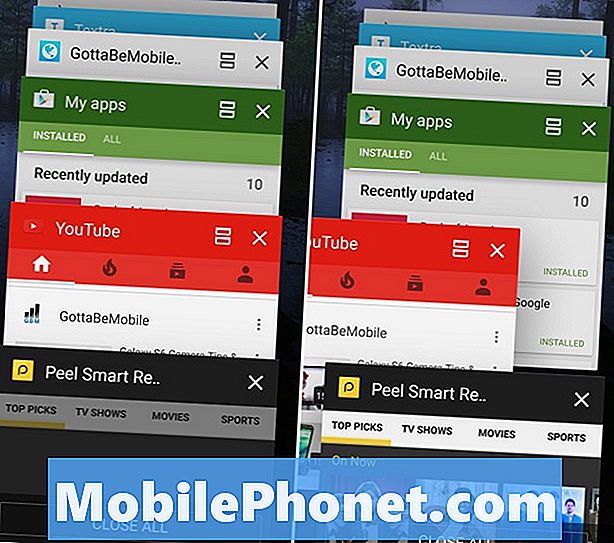
Μόλις πατήσετε το κουμπί στα αριστερά του πλήκτρου του σπιτιού, θα δείτε τι απεικονίζεται παραπάνω. Αυτό είναι το πρόσφατο μενού εφαρμογών. Είναι καλή ιδέα να αφήσετε πράγματα όπως το τηλέφωνο, τα μηνύματα ή ακόμα και το πρόγραμμα περιήγησης εδώ, ειδικά εάν τα χρησιμοποιείτε συχνά. Η κατάργηση της εφαρμογής SMS μόνο σημαίνει ότι θα χρειαστεί να επανεκκινήσετε στο επόμενο μήνυμα, χάνοντας μπαταρία και κύκλους CPU. Ο ίδιος κανόνας ισχύει για όλες τις εφαρμογές, οπότε κλείστε μόνο εκείνους που δεν θα χρειαστείτε πια.
Ένα απλό κτύπημα του δακτύλου σας σε κάθε κουτί θα τα σπρώξει μακριά και θα κλείσει αμέσως την εφαρμογή. Οποιαδήποτε αποθηκευμένη πρόοδος ή ιστότοπος μπορεί να είναι ενεργοποιημένος θα πρέπει να φορτωθεί ξανά την επόμενη φορά που θα χρησιμοποιήσετε τη συγκεκριμένη εφαρμογή. Η παραπάνω εικόνα δείχνει το μενού και το σύμπαν μας για να κλείσουμε την εφαρμογή YouTube. Αυτό είναι μόνο που πρέπει να κάνετε για να κλείσετε εφαρμογές στο Galaxy S6.
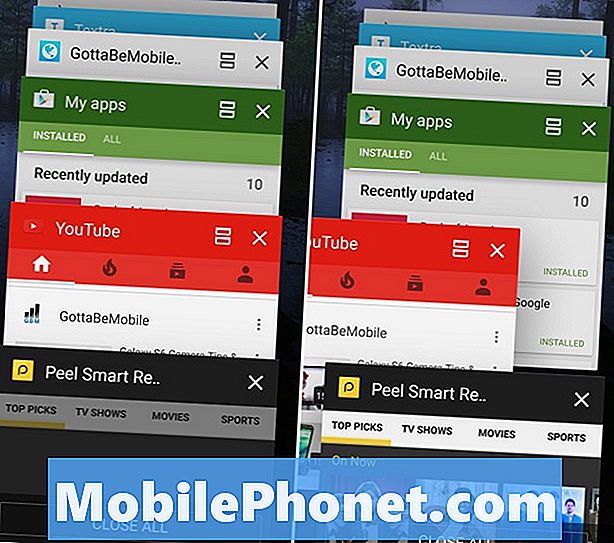
Ωστόσο, μερικές φορές ένας χρήστης μπορεί να θέλει απλά να διαγράψει τα πάντα όλα με τη μία. Και πάλι, αυτό δεν συνιστάται, καθώς το λειτουργικό σύστημα κάνει μεγάλη δουλειά κρατώντας τις περισσότερες εφαρμογές σε κατάσταση χαμηλής ισχύος. Αν ναι, πατήστε το νέο κουμπί "Κλείσιμο όλων" στο κάτω μέρος, το οποίο θα εξαλείψει κάθε εφαρμογή που βρίσκεται στη μνήμη του συστήματος. Ένας καλός χρόνος για αυτό μπορεί να είναι κατά τη διάρκεια της εργασίας και δεν θα είστε στο τηλέφωνό σας, πριν από το κρεβάτι, ή κατά την οδήγηση.
Θα συνιστούσαμε μόνο να κάνετε εκκαθάριση εφαρμογών που δεν θα χρειαστείτε ή εφαρμογές που είναι εντατικές στο σύστημα. Κάτι όπως το YouTube, οι Χάρτες Google (ή η πλοήγηση είναι μεγάλο) και ακόμη και το Netflix. Καθώς μπορούν να σκοτωθούν για να διατηρήσουν την μπαταρία. Γενικά, οι εφαρμογές εκκαθάρισης χρειάζονται σπάνια σε συσκευές Android, ειδικά αυτές που είναι τόσο ισχυρές και αποδοτικές όσο το Galaxy S6, αλλά κάθε χρήστης μπορεί να κάνει ό, τι θέλει ανάλογα με τις δικές του ανάγκες.
Διαβάστε: 5 καλύτερες περιπτώσεις Galaxy S6 πορτοφολιών
Η θανάτωση όλων των εφαρμογών σας θα μπορούσε να καταλήξει σε επιβράδυνση του τηλεφώνου, καθώς θα χρειαστεί να επανεκκινήσετε ορισμένες εφαρμογές όπως καλούνται και τελικά χαμηλότερη διάρκεια ζωής της μπαταρίας. Έτσι και πάλι, μόνο σαφές τι είναι απαραίτητο, και γενικά αυτό το μενού δεν είναι τόσο αναγκαίο όσο σκέφτονται οι περισσότεροι. Για κάποιο λόγο η Samsung αφαιρέθηκε το πλήκτρο μενού υπέρ της, αλλά για εκείνους που θα ήθελαν τον καλύτερο έλεγχο, τώρα το έχετε.
Στο τέλος μόνο τις κοντινές εφαρμογές που δεν θα χρησιμοποιήσετε για το άμεσο μέλλον. Οι χρήστες υποστηρίζουν όλους τους τύπους διαφορετικών αποτελεσμάτων για την εκκαθάριση εφαρμογών καθ 'όλη τη διάρκεια της ημέρας και τη χρήση του διαχειριστή εργασιών, αλλά το χρησιμοποιήστε με σύνεση και μην διστάσετε να το δοκιμάσετε μόνοι σας σήμερα.
![5 καλύτερα τηλέφωνα Verizon [Μάιος, 2015] 5 καλύτερα τηλέφωνα Verizon [Μάιος, 2015]](https://a.mobilephonet.com/carriers/5-Best-Verizon-Phones-May-2015.webp)

